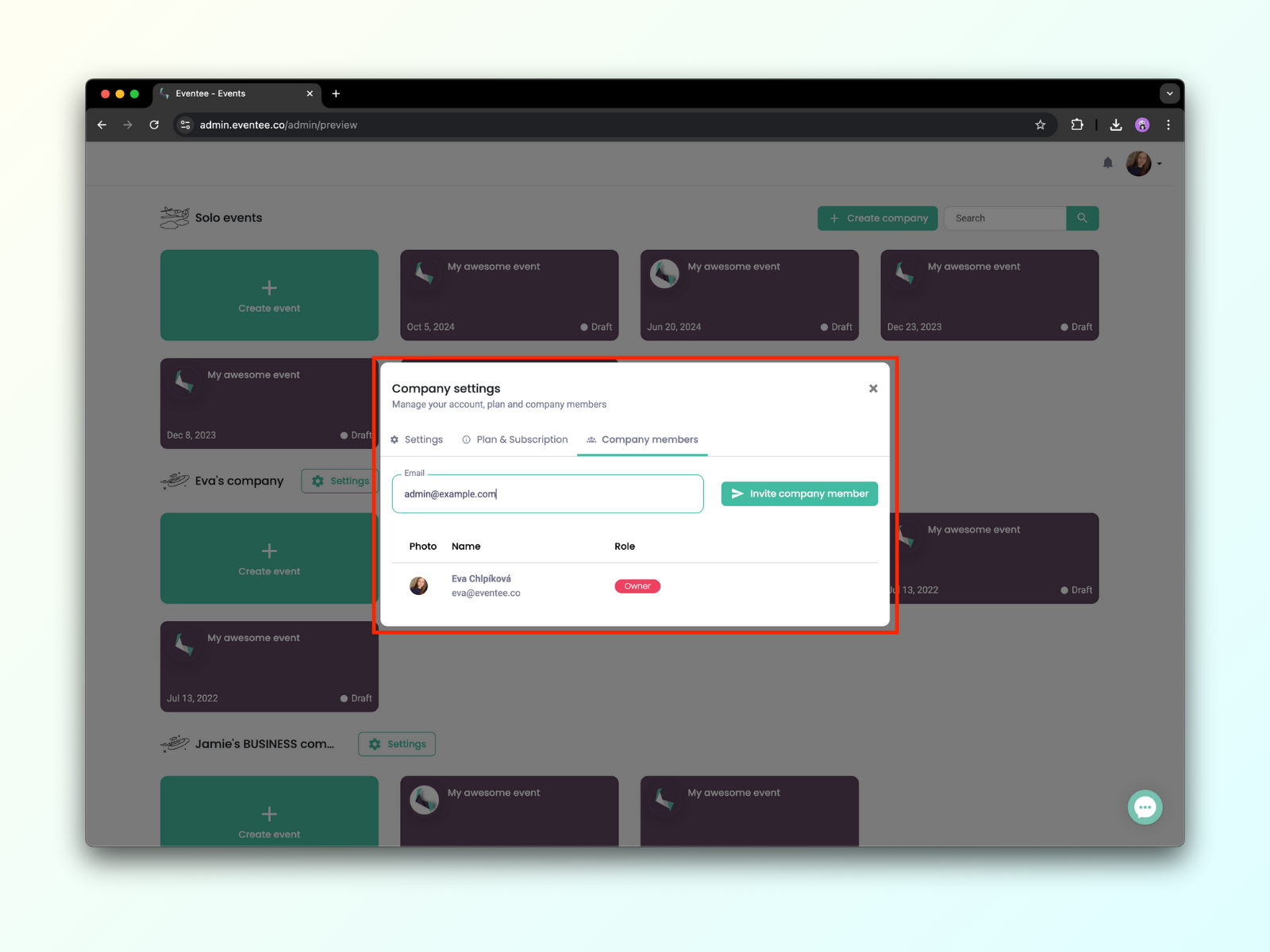Cuando creas un nuevo evento, se te pedirá que completes información básica sobre tu evento. Este también es el lugar donde eliges si tu evento se llevará a cabo en un formato virtual, híbrido o presencial.
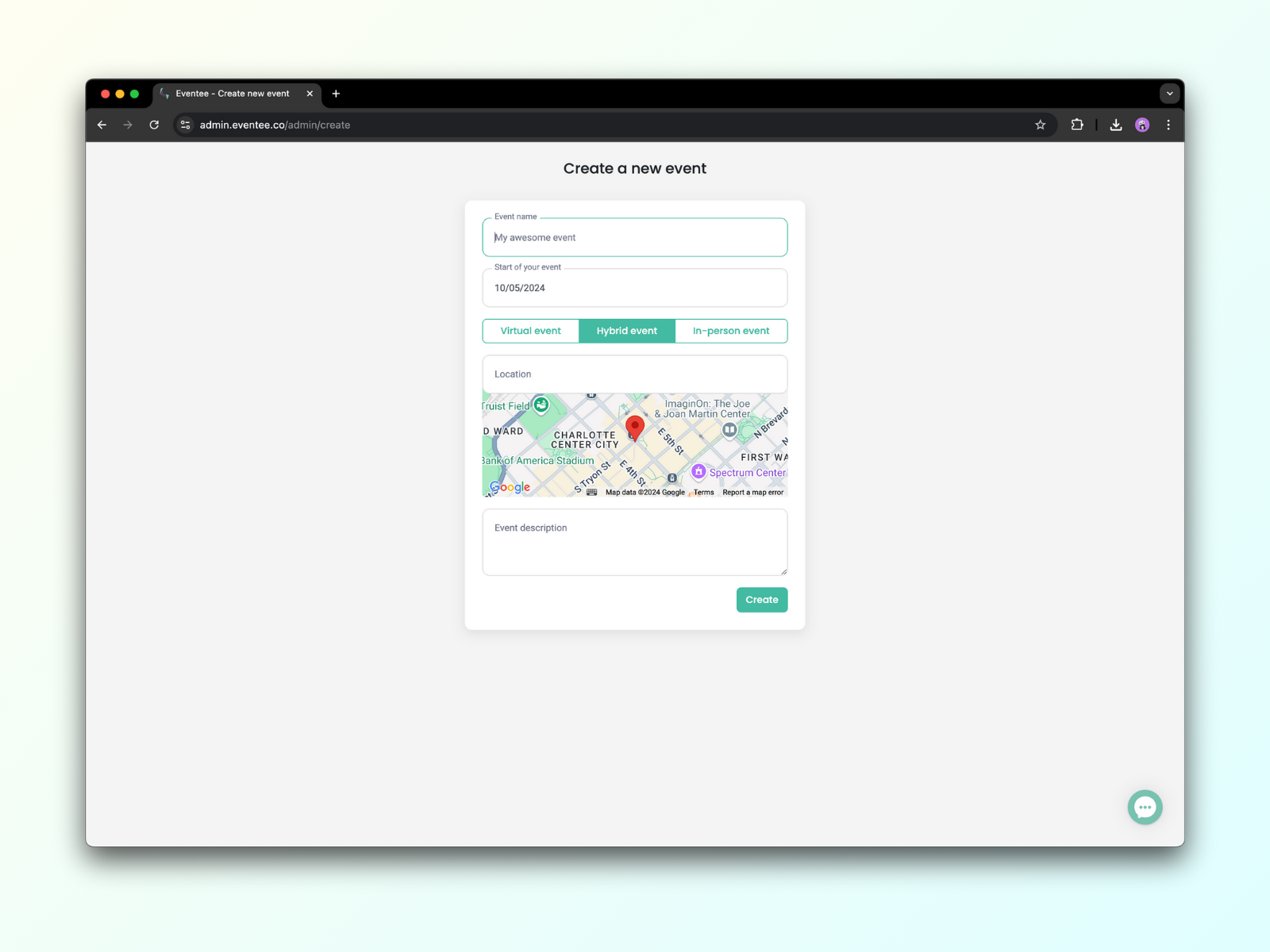
Virtual - Habilita las funciones de eventos virtuales y elimina el requisito de ingresar una dirección física. En su lugar, te pedirá una ubicación que determinará la zona horaria predeterminada. Encuentra todas las herramientas de transmisión y reuniones compatibles actualmente. Si deseas saber más sobre eventos virtuales, no dudes en leer el artículo Crea un evento virtual con Eventee.
Híbrido - Habilita las funciones de eventos virtuales con la opción de ocultarlas en la aplicación móvil. A los asistentes que se unan a través de la aplicación móvil se les preguntará si asistirán al evento físicamente o virtualmente. Si se unen virtualmente, las funciones del evento virtual (como transmisiones) serán visibles; de lo contrario, Eventee las ocultará. Los asistentes pueden cambiar el modo en la configuración de la aplicación en cualquier momento. La aplicación web siempre mostrará las funciones de eventos virtuales.
Presencial - Oculta las funciones de eventos virtuales tanto en la aplicación móvil como en la web.
Nota: El tipo de evento, así como la información de tu evento, se pueden cambiar en tu administración (pestaña Configuración → Evento) en cualquier momento con una actualización instantánea en la aplicación.
Una vez que completes el formulario de información del evento y presiones el botón Crear, llegarás al Horario de tu evento. Aquí, puedes comenzar a agregar tus sesiones, ponentes, escenario y mucho más.
La siguiente parte será solo para eventos virtuales e híbridos, así que si estás organizando un evento presencial, puedes omitir esta parte.
Para poder transmitir tus transmisiones en vivo a través de Eventee, necesitas elegir tu servicio de compartición de video a través del cual transmitirás el contenido de tu evento. Lista de herramientas de transmisión compatibles.
Una vez que hayas seleccionado la plataforma de transmisión, simplemente agrega un enlace a tu video:
Crea una nueva sesión en tu agenda (sección Contenido → pestaña Horario)
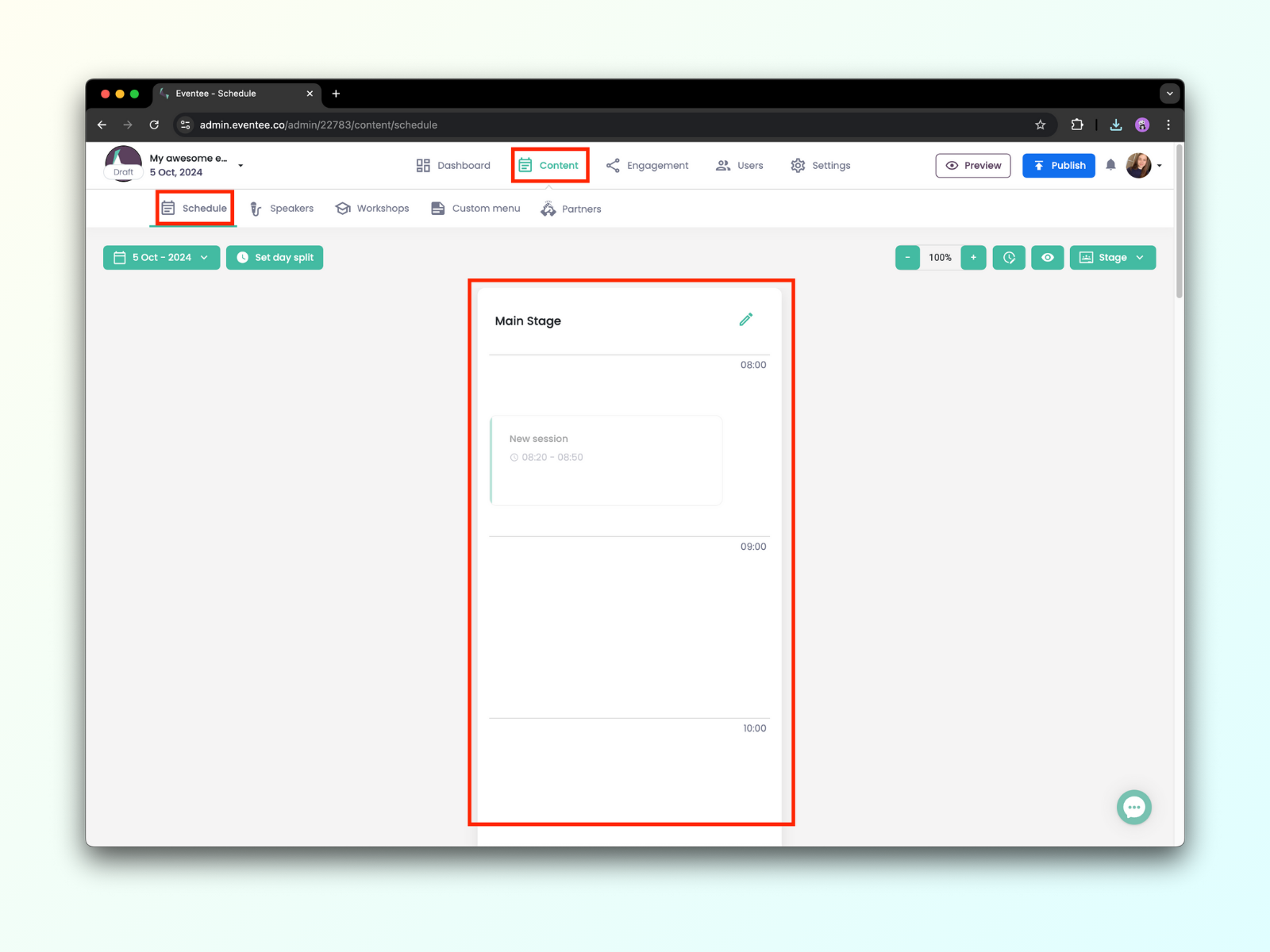
En el detalle de la sesión, hay una sección para eventos virtuales con una columna para la URL de tu video o transmisión: copia e inserta el enlace en la sesión y estarás listo para comenzar.
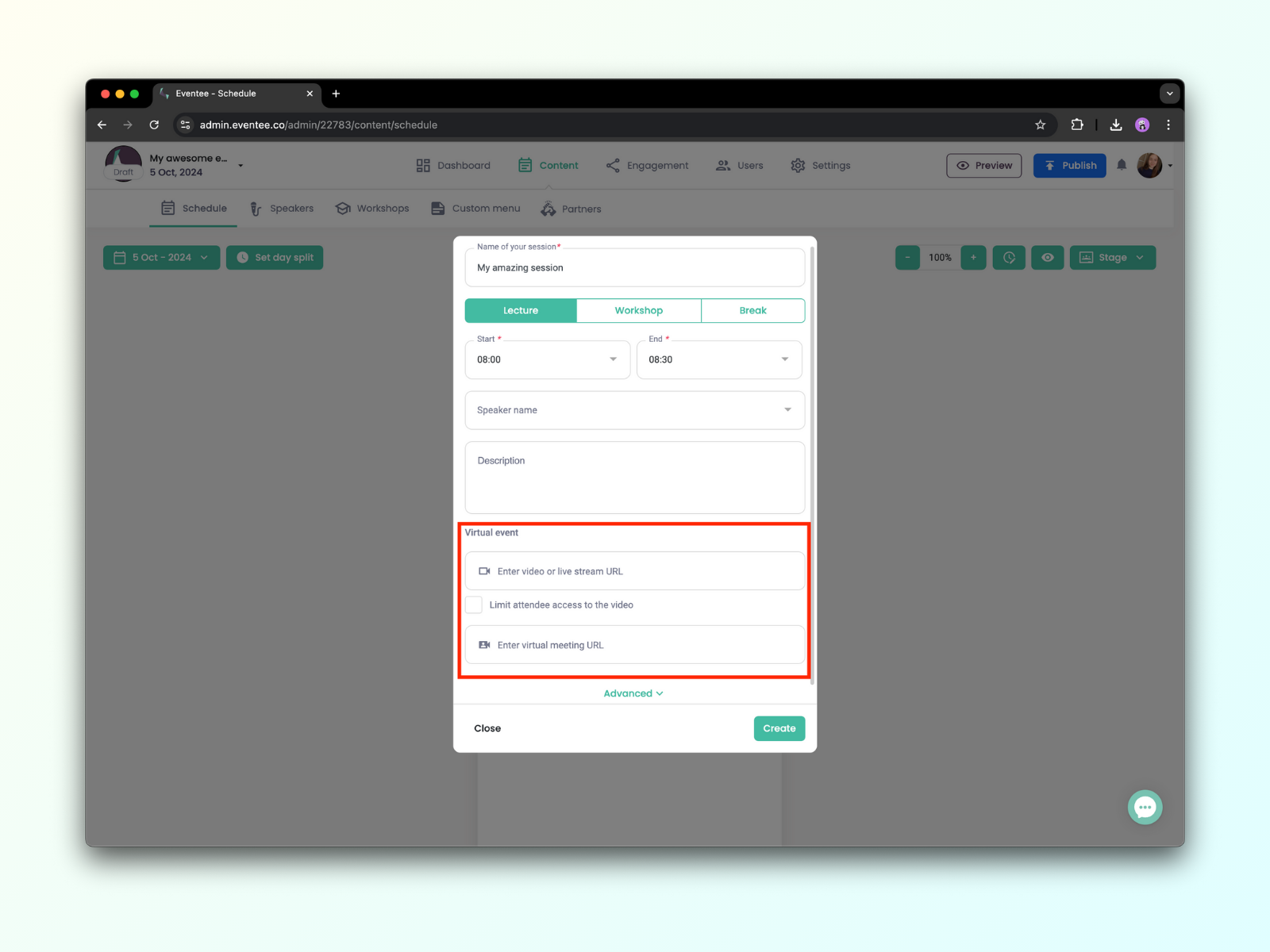
Si deseas restringir el acceso a tu video antes de que comience la sesión, simplemente marca el cuadro debajo de la columna para el enlace del video o transmisión y programa el acceso.
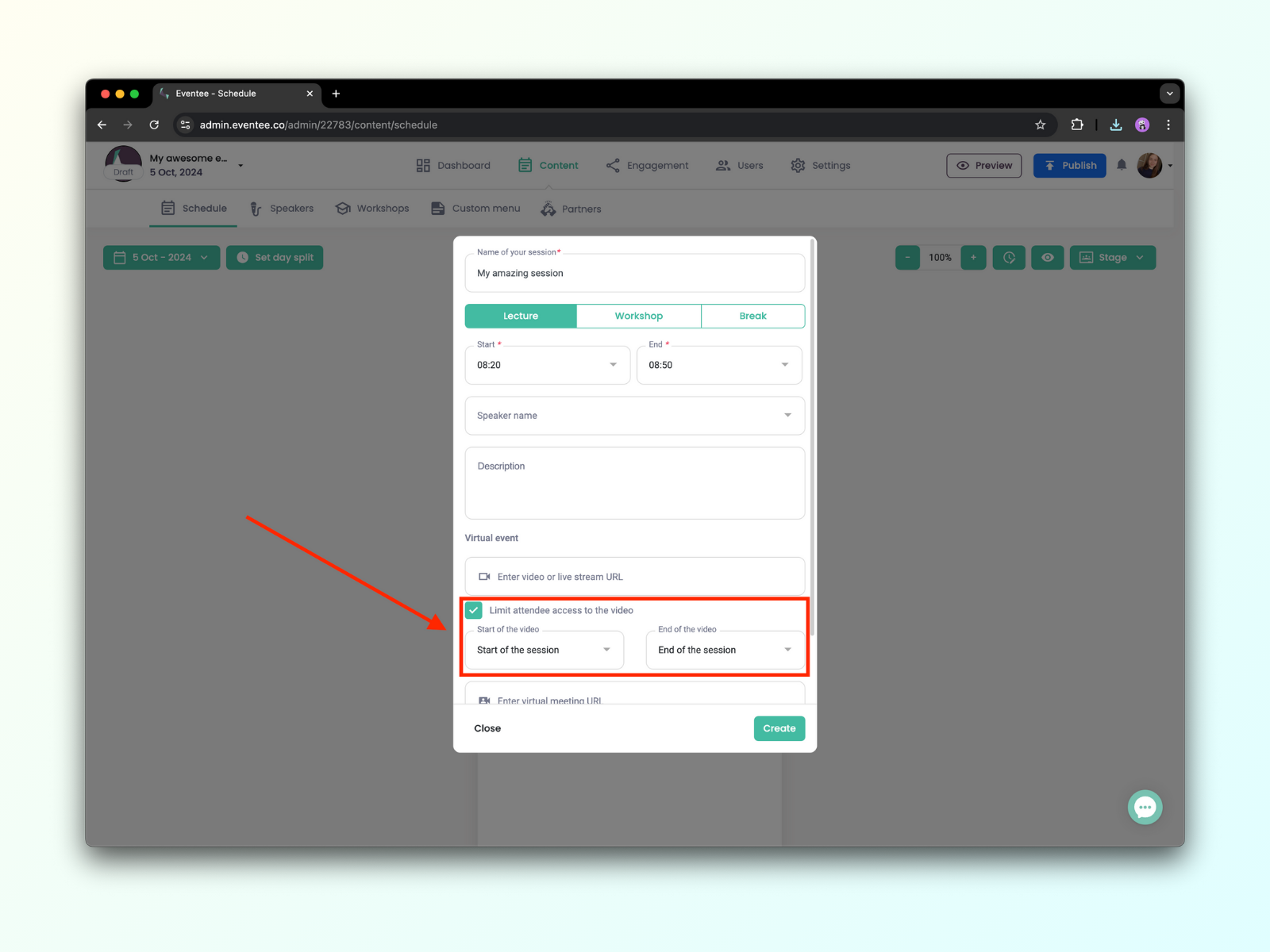
También puedes usar Eventee para dirigir fácilmente a tus asistentes a tu sala de reuniones en línea. Puedes usar libremente Zoom, Google Meet, Microsoft Teams, Skype o cualquier otra herramienta de reuniones en línea.
Los asistentes pueden unirse a la sala con un solo clic en el botón que aparecerá en la aplicación móvil y web. Para crear este botón, sigue los mismos pasos que en el caso de las transmisiones, solo inserta el enlace URL en la columna para reuniones virtuales.
Aprende más sobre eventos virtuales.
La barra superior en la administración contiene secciones principales con diferentes subsecciones, que te guiarán a través de todo el proceso. Las secciones principales son las siguientes: Panel de control, Contenido, Interacción, Usuarios, y Configuración. Justo al lado de ellas puedes encontrar dos botones, Vista previa y Publicar.
El Contenido → Horario es el lugar donde creas todas las etapas y sesiones de tu evento.
Simplemente pasa el cursor sobre el bloque de tiempo deseado y haz clic para agregar una nueva sesión. El marco de tiempo se puede personalizar en el detalle de la sesión, solo haz clic en cualquier lugar del horario y cambia la hora manualmente. Para cada sesión individual, puedes decidir si deseas crear una Conferencia, Taller, o Descanso. Los talleres tienen una capacidad limitada de personas que asisten a la sesión, los descansos no tienen capacidad limitada, ni oradores, pistas, o la posibilidad de subir archivos.
Puedes crear un evento con días no consecutivos en Eventee. Lee el artículo sobre cómo añadir, mover o eliminar días de evento paso a paso o mira este breve video donde puedes verlo en acción.
Nota: Los días vacíos (incluidos aquellos que solo tienen descansos) estarán ocultos, lo que significa que los asistentes solo podrán ver los días con un horario.
Para añadir un nuevo escenario a tu agenda, haz clic en Escenario en la esquina superior derecha y luego en Añadir escenario. También puedes cambiar el orden de los escenarios creados a través de este botón.
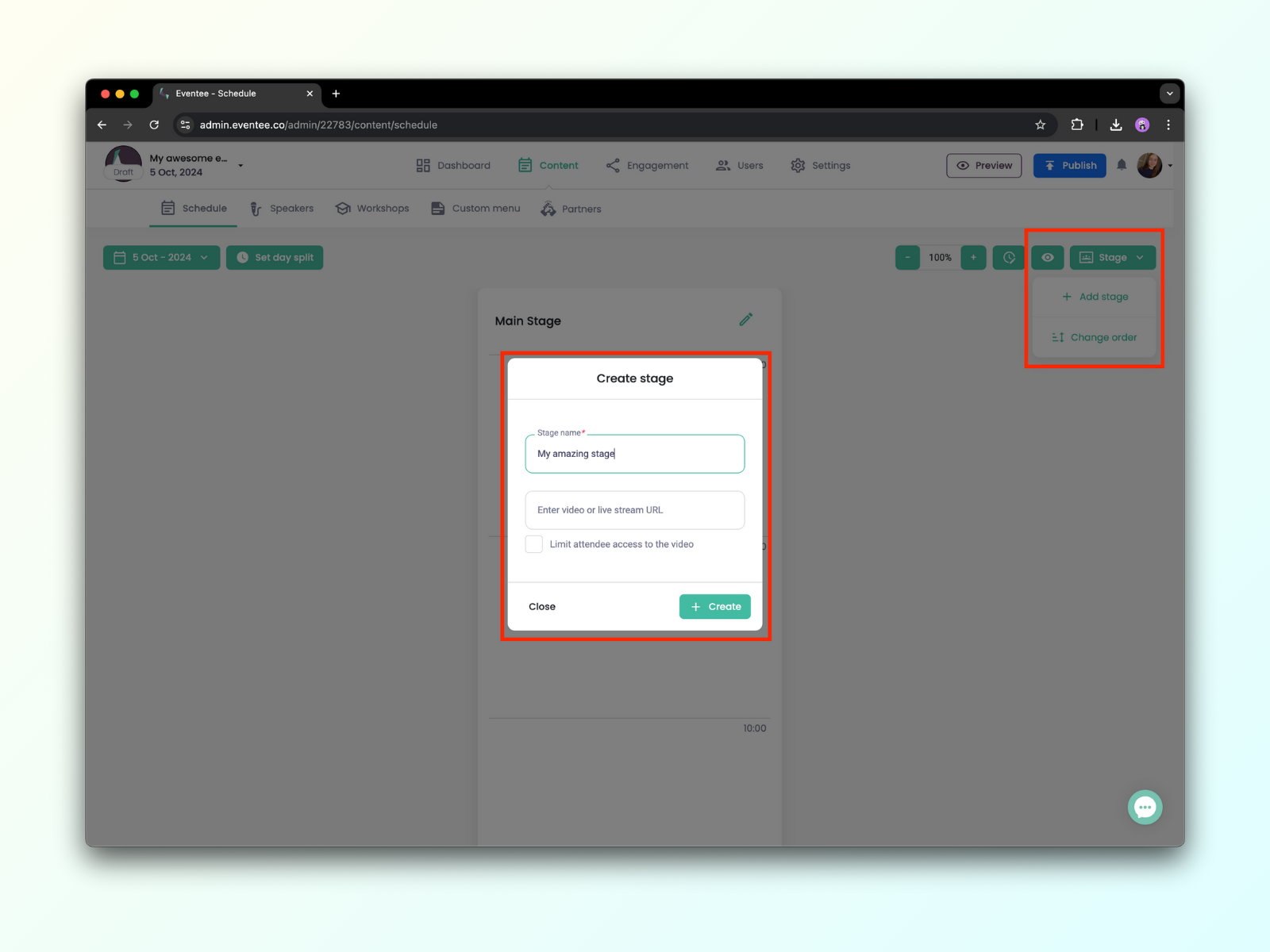
En la pestaña Contenido → Ponentes, puedes crear tarjetas de información para cada uno de tus ponentes. Rellena información como nombre, empresa o biografía formateada. Y lo que es más importante: puedes añadir todos los contactos y redes sociales que el ponente quiera compartir con los asistentes. Con solo un clic en la app, los asistentes pueden enviarles un correo electrónico o añadirlos a su red de LinkedIn.
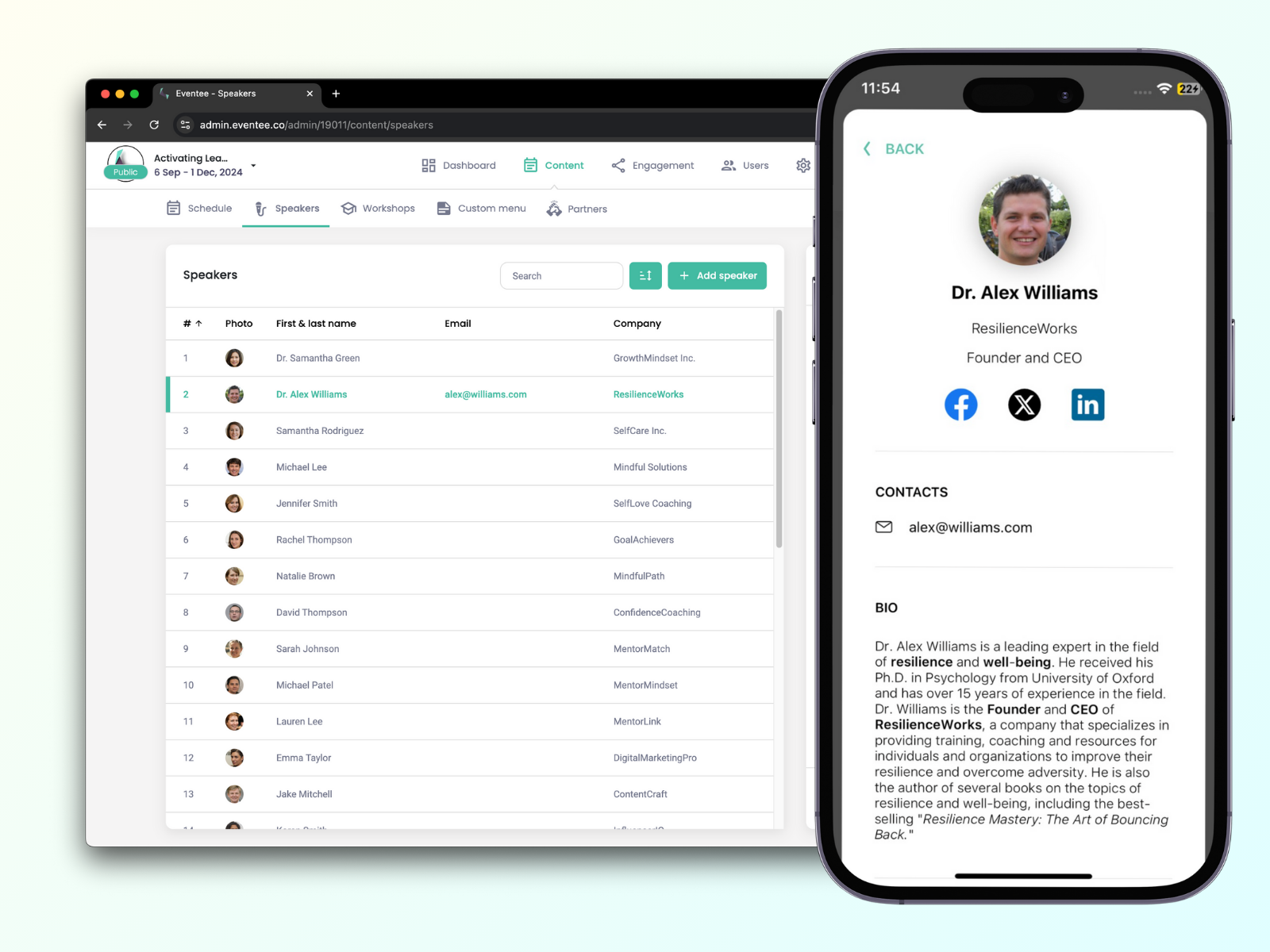
Aprende más sobre cómo crear la agenda de tu evento.
A cada una de tus sesiones, puedes añadir un número ilimitado de pistas coloridas, basadas en los temas de la sesión. Con estas pistas, los asistentes pueden filtrar fácilmente los temas que les interesan.
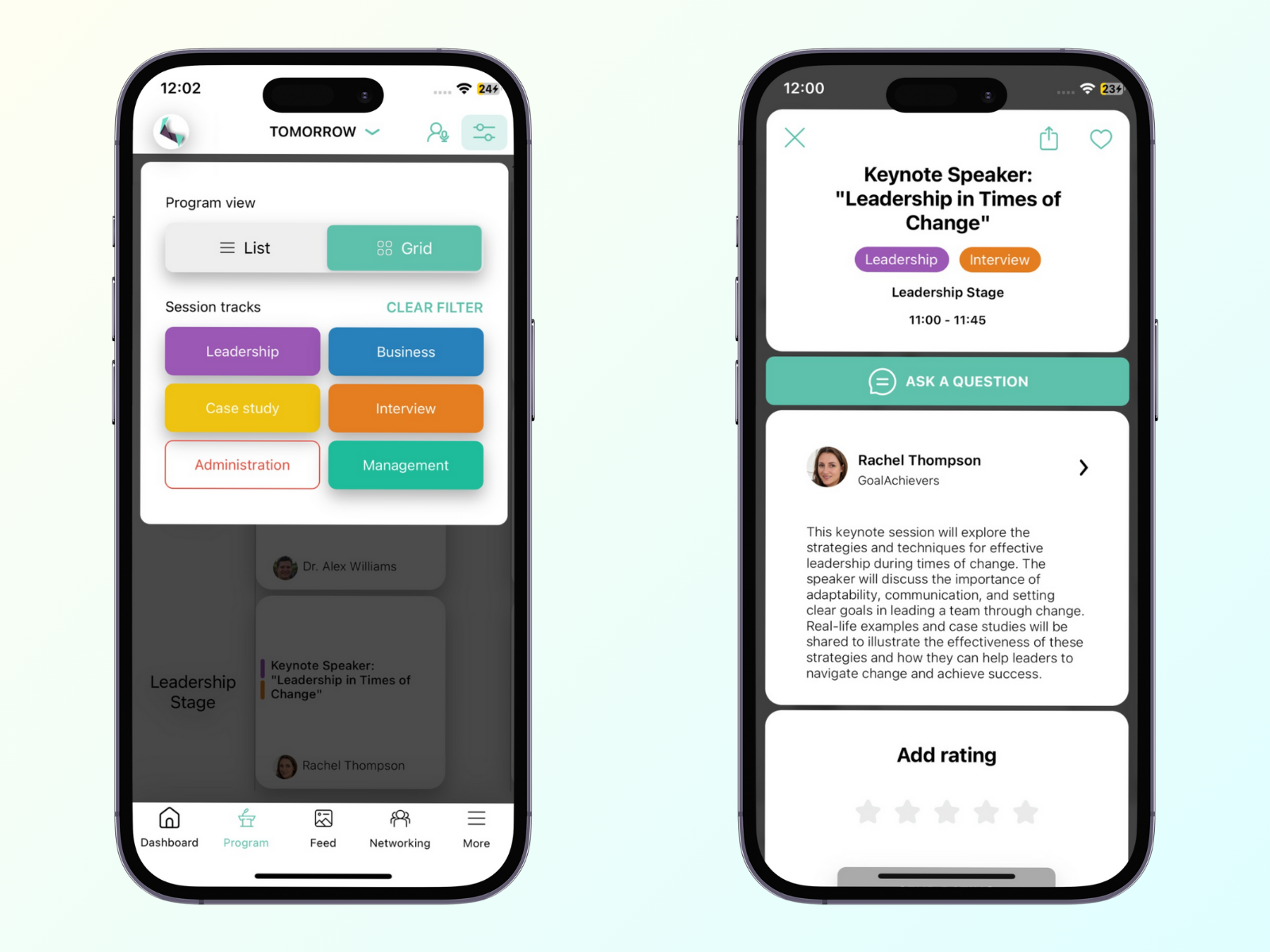
Créalas directamente en el detalle de cada sesión o créalas todas a la vez en Configuración → pestaña Funciones → Pistas. Cada pista puede tener su nombre y color.
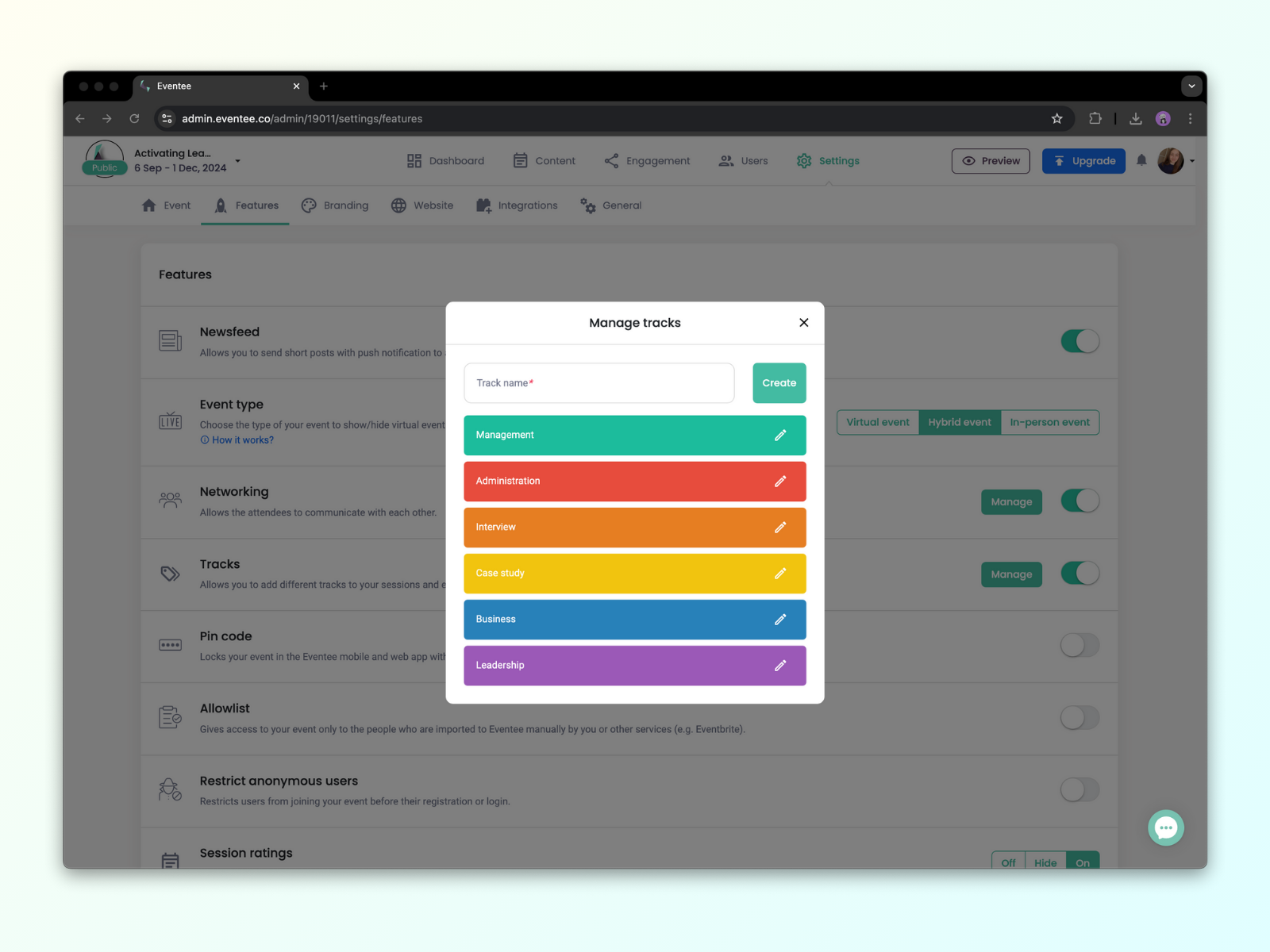
Parte de la sección Contenido es también la función para mostrar a tus patrocinadores y otros socios directamente a través de la aplicación. Puedes encontrarla en la pestaña Socios.
Esta función te permite promocionar a tus patrocinadores o expositores en tu evento creando sus tarjetas de perfil, que son visibles tanto en la aplicación móvil como en la web. Estos perfiles pueden contener elementos activos, como botones clicables.
Haz clic en Crea tu primer socio y comienza a crear el primer perfil. Después de haber creado tu primer socio, puedes continuar añadiendo más con el botón Añadir un nuevo socio en la esquina superior derecha.
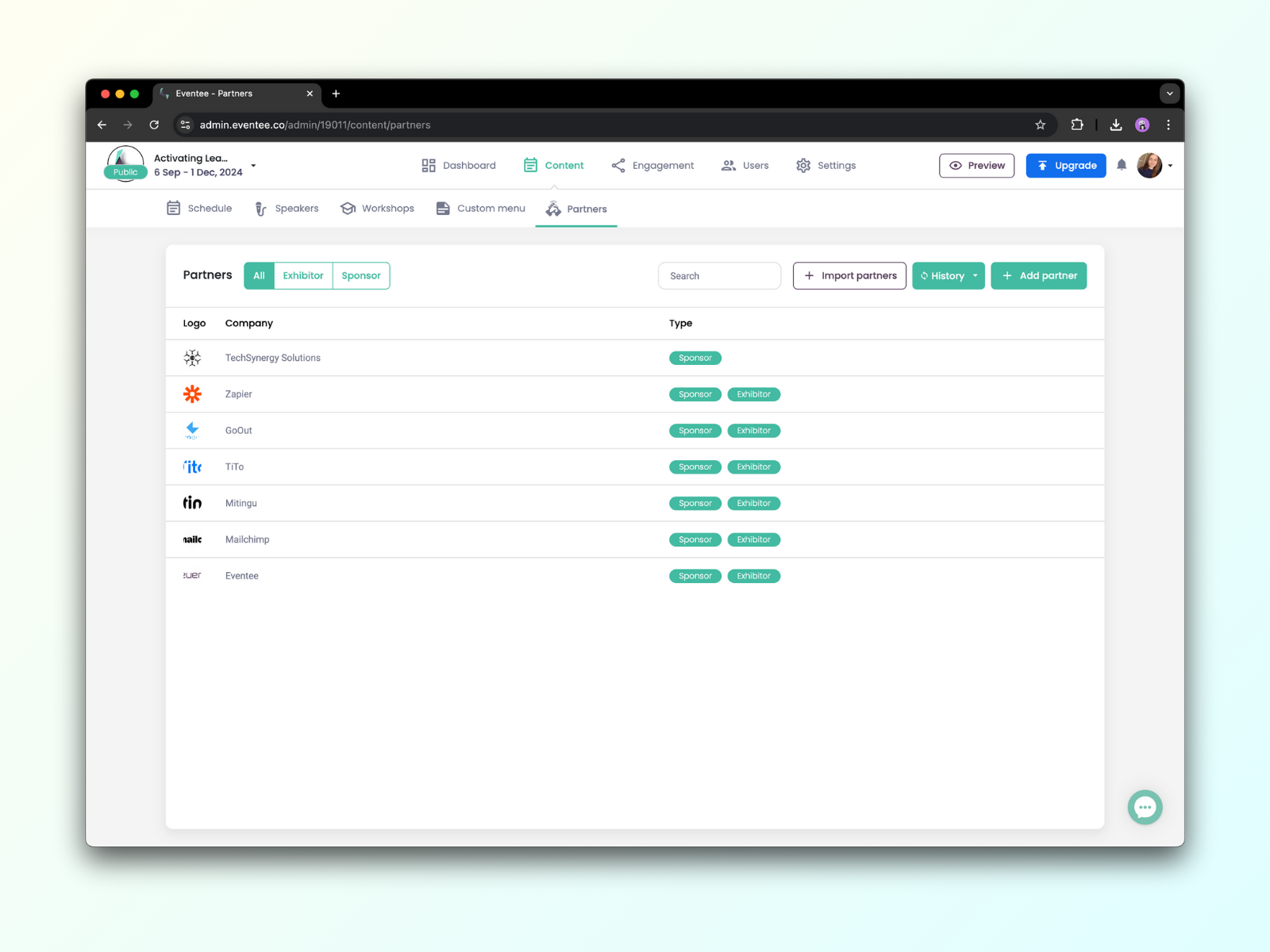
Dentro del perfil del socio en la administración, hay dos secciones. En el lado izquierdo está la sección con información general: nombre de la empresa, tipo de asociación (patrocinador o expositor), descripción, sitio web y contactos.
En el lado derecho, puedes elegir y agregar otro título, bloque de texto, botón, imágenes, archivos y redes sociales. También puedes arrastrarlos y soltarlos para cambiar su orden.
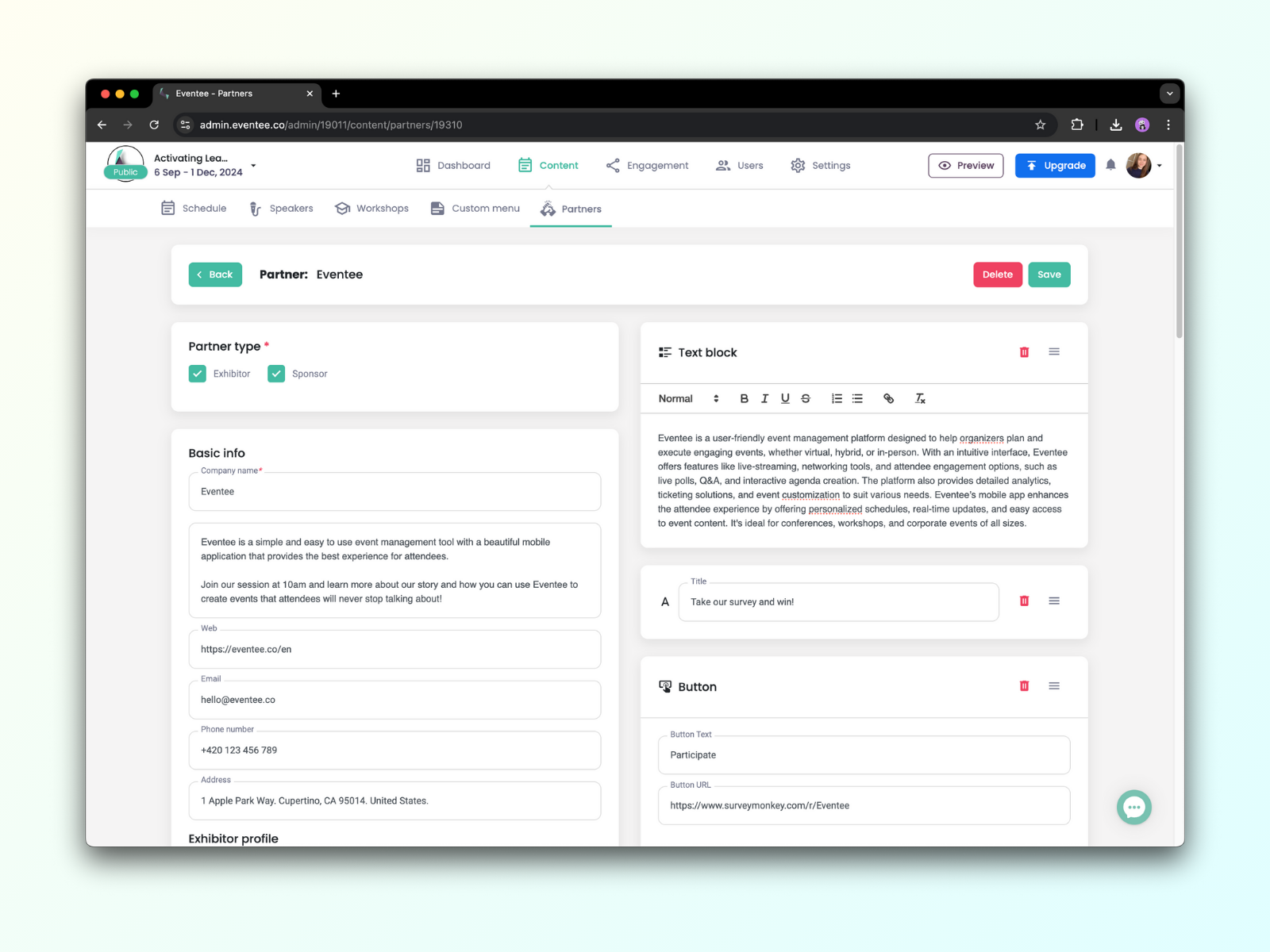
La aplicación móvil muestra socios en la sección Más. Así es como se ve:
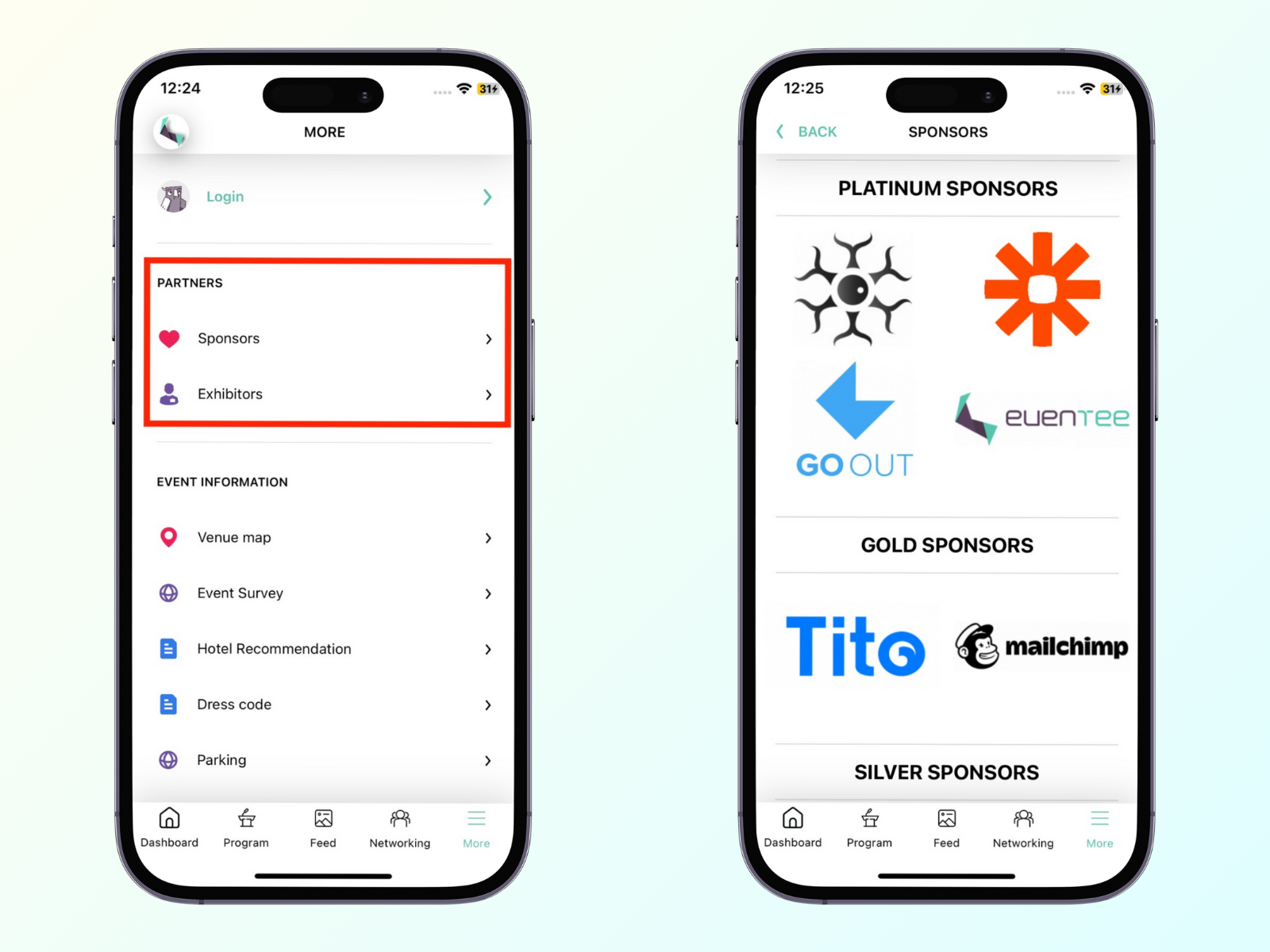
Aprende más sobre la función para mostrar socios.
Durante tu fase de planificación, puedes previsualizar el evento en tu computadora o teléfono móvil con un llamado enlace Mágico. A menos que publiques tu evento, este enlace es temporal y expira después de 24 horas. Puedes compartir el enlace de previsualización con cualquier persona.
Cómo obtener el enlace:
En tu administración, haz clic en Vista previa en la barra superior
Si es la primera vez que accedes a la página de vista previa, te pedirá generar un enlace temporal
Escanea el código QR o utiliza el enlace para abrir la aplicación del navegador
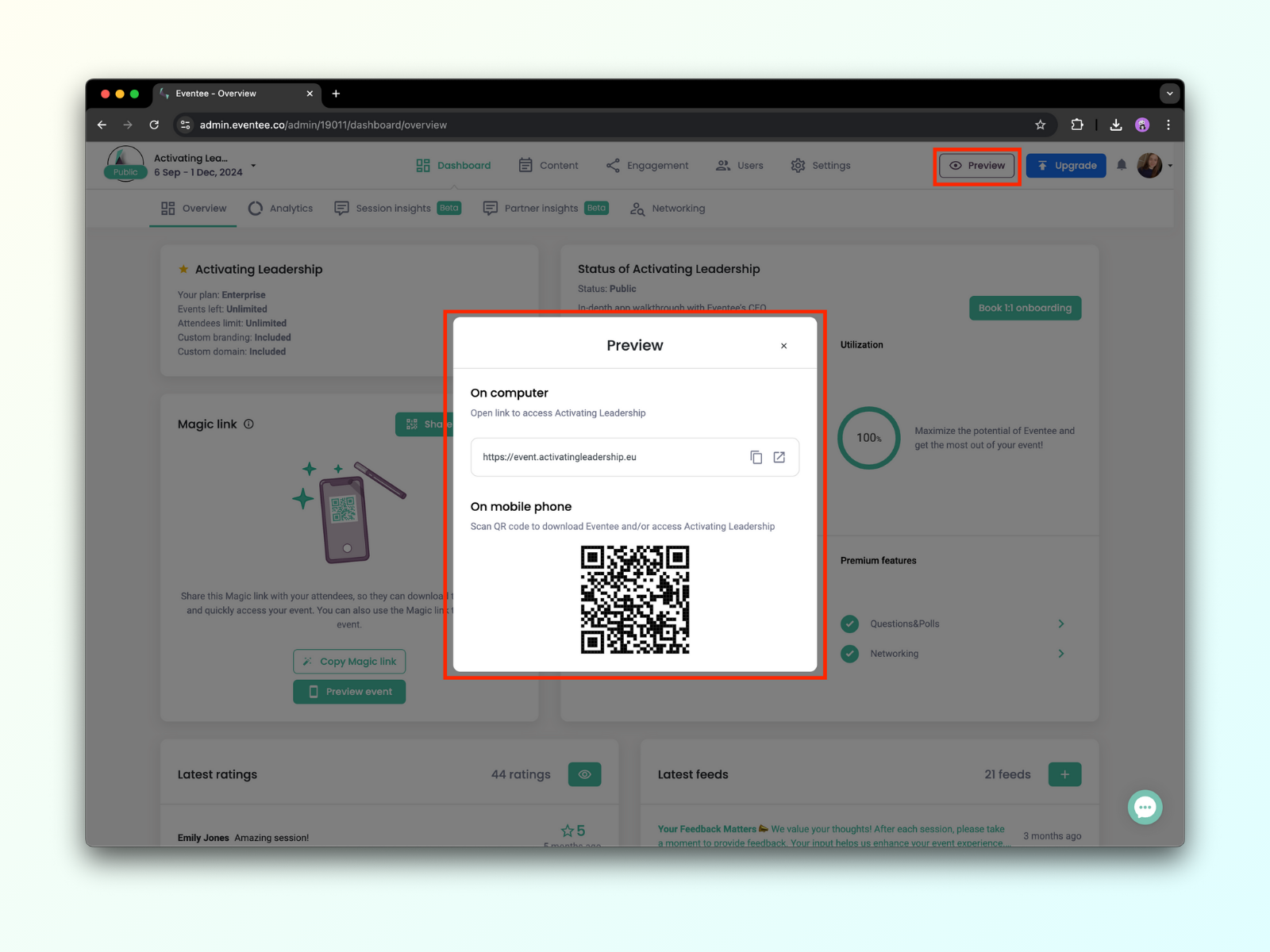
Si es necesario, regenera el enlace después de 24 horas (el tiempo de validez del enlace se muestra debajo del enlace)
Después de publicar tu evento, este enlace se volverá permanente
También puedes generar el enlace de vista previa desde tu Panel de control, sección Magic link:
Haz clic en Generar enlace, y una vez generado, el botón cambiará a Vista previa del evento
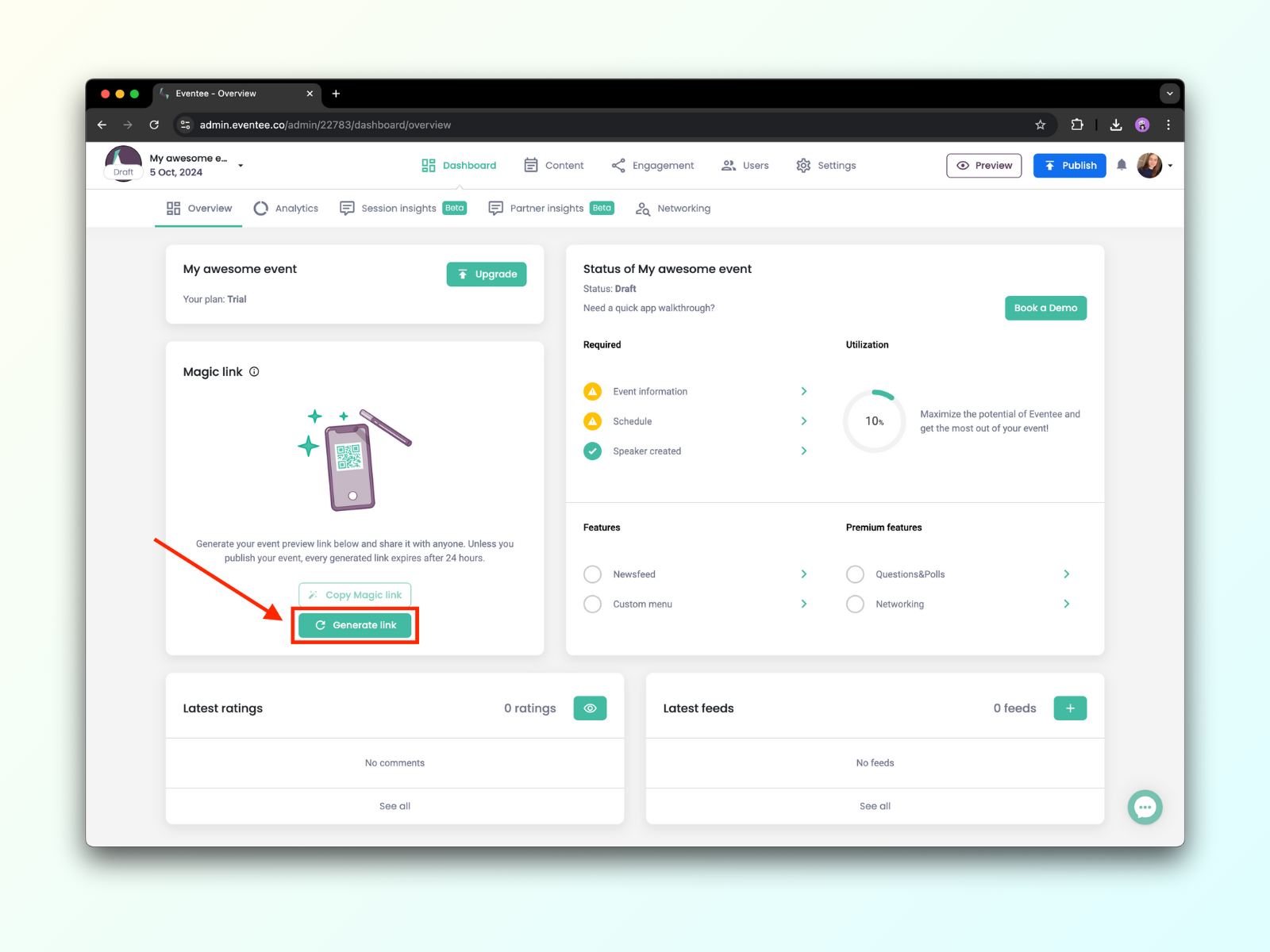
También puedes previsualizar la página de inicio de tu evento antes de que sea pública. Una vez que generes el enlace mágico, podrás ver el enlace de la página de inicio en la pestaña Configuración → Sitio web.
La vista previa de la página de inicio del evento y la aplicación web mostrará una franja roja en la parte inferior de la página que indica el modo de vista previa.
Eventee te permite invitar a miembros adicionales del equipo para ayudarte a organizar el evento. Jerárquicamente, estos son los usuarios que pueden gestionar tu evento:
Propietario - Un usuario que creó y posee la cuenta/suscripción (tiene acceso completo a todos los eventos creados bajo esta suscripción y a todas las funciones)
Administradores de una suscripción - Usuarios que tienen acceso a todas las funciones del plan de suscripción y a todos sus eventos, por ejemplo, caso de uso de agencias de eventos
Administradores de un evento - Usuarios que gestionan eventos individuales (tienen acceso solo al/los evento(s) a los que fueron invitados)
Moderadores - Usuarios que tienen acceso solo a la pestaña de Participación de eventos individuales (pueden gestionar preguntas, encuestas, Newsfeed, Muro social, etc.)
Invita a los miembros de tu equipo individualmente agregando sus correos electrónicos a tu administración (sección Usuarios → Equipo), o impórtalos rápidamente todos a la vez subiendo archivos .txt, .tsv o .csv con toda la lista de correos electrónicos. Eventee enviará automáticamente a cada uno de ellos una invitación a la administración de tu evento. Aprende más sobre los usuarios de Eventee.
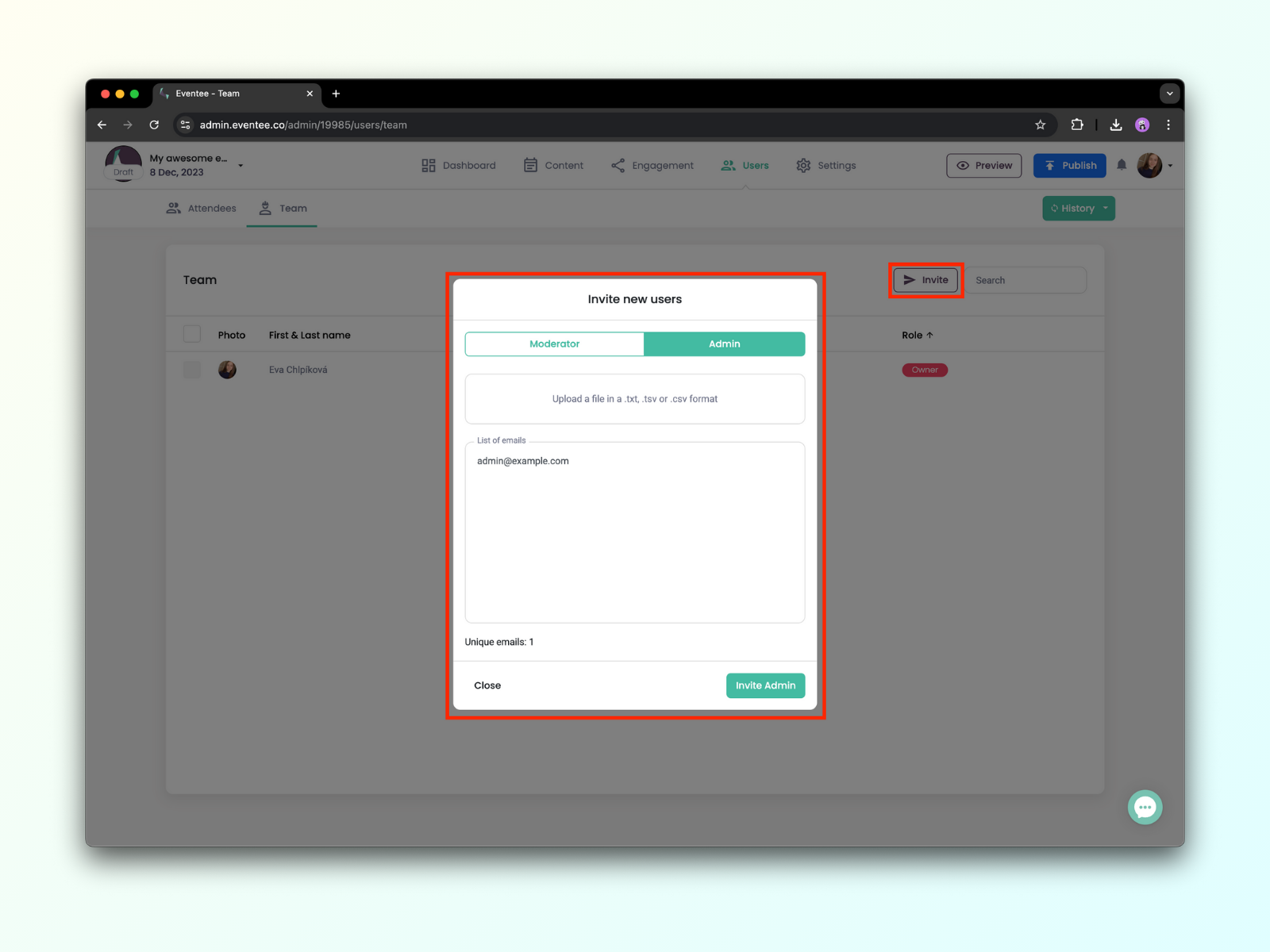
Para invitar y gestionar administradores de una empresa, ve a la vista general de todos tus eventos.
La vista general muestra todas tus empresas y todos los eventos creados en cada una de ellas. Aquí puedes crear fácilmente una nueva empresa o gestionar los miembros de tu empresa haciendo clic en el botón Configuración.